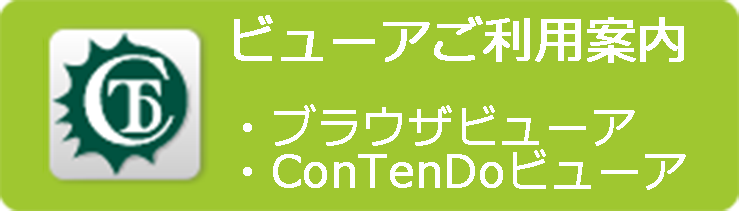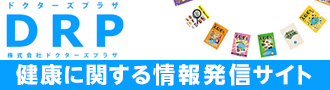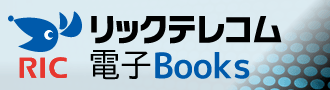ビューアご利用案内
コンテン堂でご購入いただいたコンテンツは、3通りの方法で閲覧いただく事ができます。
- ◯ブラウザビューアで閲覧する
- ◯パソコン版ConTenDoビューアで閲覧する
- ◯モバイルビューアで閲覧する
■ブラウザビューアでの閲覧について
ブラウザビューアは、ブラウザでそのままご利用いただけます。くわしいご利用方法はこちらをご覧ください。
HTML5対応ブラウザ:Microsoft Edge / Google Chrome / Mozailla Firefox / Safari
※ Internet Explorerは動作対象外です。
動作端末:HTML5対応ブラウザを使用できる端末
Windows端末 / MacOS端末 / Android端末 / iOS端末 / iPadOS端末
■モバイルビューアでの閲覧について
モバイルビューアは、現在、Android端末(スマートフォン、タブレット)のみご利用いただけます。
くわしいご利用方法はこちらをご覧ください。
■(Windows)
コンテン堂モール内で購入していただいた“EPUB、PDFコンテンツ”は、ConTenDoビューアで閲覧いただくことができます。
以下の記載事項をご確認いただき、ビューアをご利用ください(無料)。
◆新機能
動画付電子書籍に対応しました。(EPUB形式)
◆ConTenDoビューアの主な特長
詳しい機能はこちらをご覧下さい。
◆対応フォーマット
EPUB形式、PDF形式のコンテンツが閲覧できます。
Windows以外の端末でコンテンツの閲覧いただくには、別途ビューアが必要となります。
詳しくはこちらからご確認ください。コンテンツを楽しむにはへ
◆ご利用方法
- ConTenDoビューア を ダウンロード
このページ上部にあるダウンロードリンクから、ConTenDoビューアをダウンロードします。
- ConTenDoビューア を インストール
ダウンロードした “ConTenDoViewer.exe” ファイルをダブルクリックして、インストールを行います。
インストールウィザードに従い、インストールを完了させます。 - ConTenDoビューア を 起動
インストールが完了すると、[スタートメニュー - すべてのアプリ]* にConTenDoビューアが追加されます。
ConTenDoビューアのアイコンをダブルクリックしてビューアを起動します。
- ConTenDoビューア で 書籍を閲覧
ビューアを起動するとログイン画面が表示されます。
ログインを行うと、マイ書棚と連動する "購入済みコンテンツ" がビューア書棚に表示されます。
①書籍の表紙をクリックして「この書籍をダウンロード」ボタンをクリックしてください。
ダウンロードが完了すると書籍の閲覧が可能となります。
*未ダウンロードのコンテンツには表紙右下に黄色いマークがあります。
②ダウンロード完了後は、書棚の表紙をクリックすると書籍を閲覧できます。
*上記の操作は「購入済み」タブで行えます。
「端末内」タブでは、ドラッグ&ドロップでEPUBまたはPDFファイルを取り込む事も可能です。(複数選択可)
ビューアの詳しい操作方法は「ご利用ガイド」をご確認ください。
![ConTenDo|電子書籍サイト コンテン堂[コンテン堂]](/images/header_logo.png)